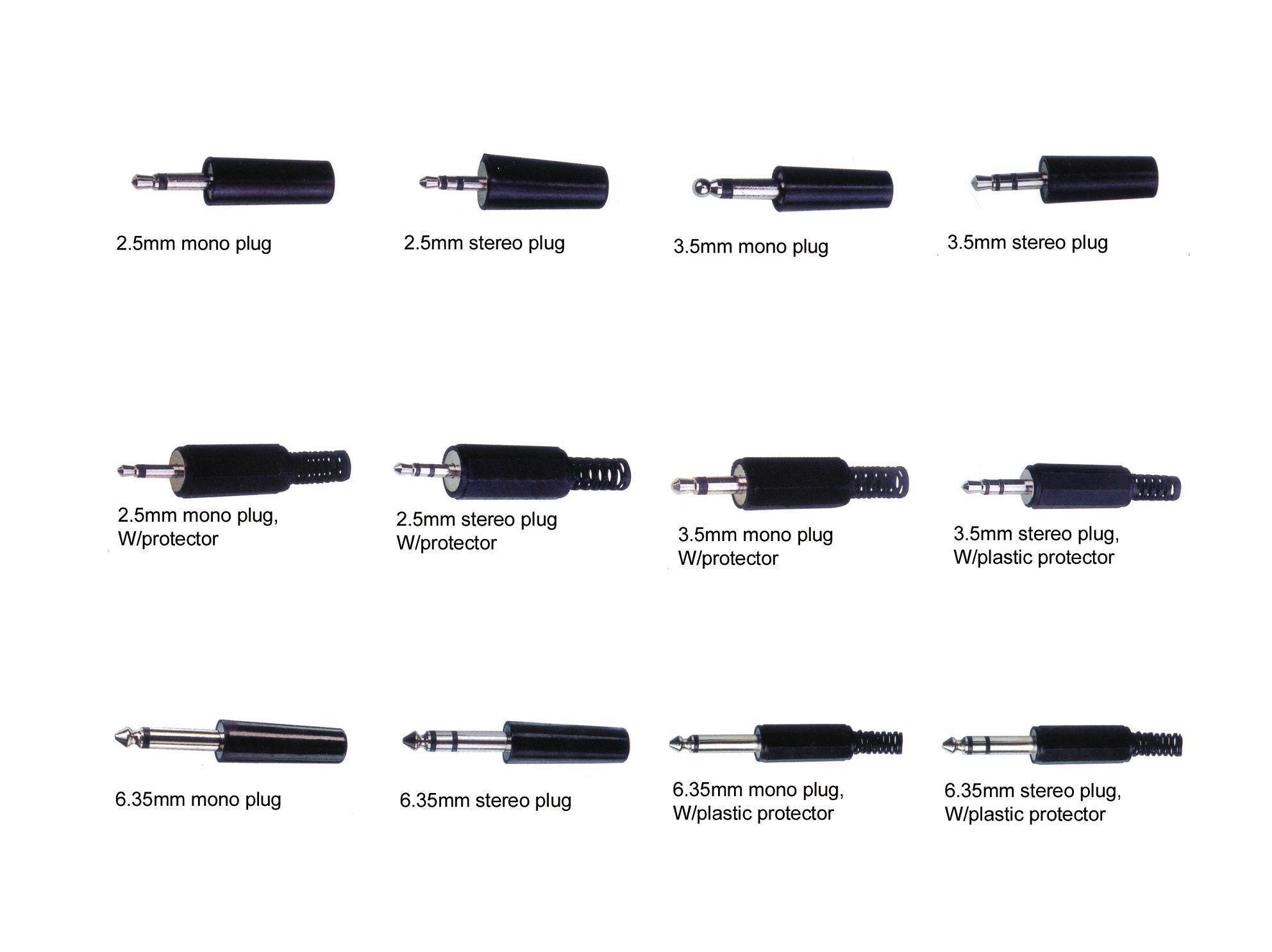Переходники
После кабелей и разъёмов, переходники являются самыми распространенными коммутационными устройствами. По мере добавления оборудования вы можете столкнуться с необходимостью кабеля с необычным набором разъёмов. Тут на помощь придут переходники.
Эти приспособления предназначены для соединения между собой приборов, имеющих разные типы входных и выходных разъёмов. Переходники имеют небольшой, часто цилиндрический корпус, в торцах которого находятся разъёмы разного типа. Самыми распространенными являются переходники с XLR на трехконтактный четвертьдюймовый джек и с RCA на двухконтактный четвертьдюймовый джек. Часто встречаются (в основном для использования с наушниками) переходники с трехконтактного миниджека на трехконтактный четвертьдюймовый джек. Существуют переходники и с другими комбинациями разъёмов.
Использование таких переходников возможно только при соответствии входных и выходных параметров приборов, то есть входы и выходы должны иметь одинаковый номинальный уровень сигнала (например, линейный), передавать сигнал одним способом (симметричным или несимметричным) и подходить друг к другу по входным и выходным сопротивлениям (импедансам). При невыполнении этих условий, передача сигнала может быть некачественной. Так, при несовпадении номинальных уровней входных и выходных сигналов могут происходить искажения звука или увеличение уровня шума, а при несоответствии входных и выходных сопротивлений могут возникать потери сигнала. Классическим примером неправильного применения переходников является подключение электрогитары с пассивными датчиками, обладающими относительно высоким выходным сопротивлением (5-25 кОм), к линейному входу устройства с входным разъёмом XLR и относительно низким входным сопротивлением 10 кОм, при помощи переходника XLR-джек. В таком подключении есть несколько ошибок, главная из которых – несоответствие входного сопротивления прибора выходному сопротивления гитары (входное сопротивление в данном случае должно быть намного больше выходного, как минимум в десять раз). За это отвечают другие специальные устройства, при помощи которых можно производить подобные подключения. Это устройства согласования.
Особенности подключения USB-наушников
Существуют и такие устройства, которые подключаются через порт USB. Это очень удобно, так как таким гнездом оборудовано подавляющее большинство современных бытовых приборов — это объясняется распространением флеш-накопителей, с помощью которых можно хранить и передавать информацию. Флешки вставляются через этот же порт, поэтому он имеется не только на самых старых компьютерах и ноутбуках, но и на многих планшетах, телевизорах и даже телефонах.
На компьютерах и ноутбуках зачастую имеется сразу несколько подобных разъёмов, что облегчает использование прибора — можно подключить и специальные наушники, и флешку, и, например, компьютерную мышку.
USB-наушники имеют свои особенности, на которые обязательно следует обратить внимание при выборе:
- В них есть встроенный усилитель, что позволяет добиться более мощного и чистого звучания. Именно поэтому использование такого аксессуара будет очень полезно в сочетании с телефоном или планшетом, которые в большинстве случаев обеспечивают не слишком интенсивный звук.
- Ещё одним встроенным элементом является собственная звуковая карта. Кроме того, что она позволяет слушать музыку или другие звуковые дорожки в более хорошем качестве, такая карта может стать единственной возможностью прослушать что-либо, если карта на телефоне или другом устройстве сломается.
- Для их использования не требуется акустический разъём.
- Есть возможность параллельного воспроизведения звука. Это позволит включить музыку в наушниках, а звуки уведомлений или звонков, которые часто отвлекают от наслаждения любимой песней, будут проигрываться с помощью динамика.
Теперь вы знаете о том, как правильно называть различные разъёмы для наушников, чем они отличаются друг от друга, а также об особенностях подключения этого аксессуара к компьютеру. Кроме того, вы можете приобрести аксессуар, подключаемый через USB, который имеет свои существенные преимущества перед другими моделями. Изучив эту информацию, вы сможете приобрести именно то устройство, которое идеально вам подойдёт.

Отсутствие дефицита и широкий ассортимент продукции со всех уголков земного шара привел к массовому заполнению рынка товарами самых различных категорий, качества и уровня. Рынок наушников – не исключение. Ленивый покупатель, приняв опрометчивое решение, легко прощается с деньгами, отдав их за первую же понравившуюся модель. Желания разбираться в вопросе нет, а вследствие чего приобретается продукт, едва ли оправдывающий изначальные запросы. Наличие тысяч различных моделей привела к тому, что покупка тех «единственных и неповторимых» наушников по сложности выбора недалеко ушла от приобретения первого автомобиля.
В сегодняшней статье мы попробуем разобраться в вопросе какие основные категории наушников представлены на рынке, в чем их главные отличия и преимущества.
Перед тем, как рассказать о всех модификациях представленных наушников, я попробую поставить себя на место покупателя, отложившего н-ную сумму и готового приступить к покупке прямо сейчас. Наш покупатель едва ли знаком с особенностью каждой категории наушников, но у него есть немного свободного времени для того, чтобы вникнуть во всю суть вопроса и затем сделать правильный выбор.
Среди всего обилия наушников один из главных критериев их деления является тип конструкции. Любой товар мы встречаем по одежке и именно тип конструкции сразу же бросается в глаза.
AUX-выход — какой выбрать кабель?
Видео и аудио устройства часто оснащены дополнительным гнездом с маркировкой AUX. Соединение с портом AUX является двусторонним, поэтому вы можете подключиться к аудиосистеме смартфона, музыкального проигрывателя или наушникам. Для этого достаточно обычного кабеля с мини-джеком.
Современные AUX-кабели обычно оснащены 3-х или 4-контактными мини-джеками. 3-контактные разъемы чаще всего используются для наушников без микрофона и для подключения мобильных музыкальных плееров к другим аудиоустройствам. 4-контактные разъемы широко применяются в разъемах современных телефонов и планшетов, где используются гарнитуры с микрофонами. Подключение 4-контактной гарнитуры к 3-контактной розетке и наоборот может вызвать помехи и сбои в работе.
Конвертер мини-джек на USB
Обычным сценарием является преобразование сигнала с устройства, оснащенного портом AUX, в устройство, оснащенное только портом USB. В этом случае необходимо использовать подходящий адаптер. Это может быть вилка с двумя разными интерфейсами или кабель. Для правильной работы устройств необходимо использовать 4-контактный мини-джек. Этот адаптер имеет функции зарядки и передачи данных.

Кроме того, можно использовать адаптеры и переходники для подключения электронных устройств через разъем мини-джек, например, к композитному соединению. Одним из вариантов является преобразование аналогового AV сигнала. Для этого необходим пассивный адаптер, который, с одной стороны, заканчивается 4-контактным мини-джеком, а с другой стороны, имеет типичные разъемы типа Cinch.
При конвертации и подключении устройств с помощью разъема мини-джек для передачи видеосигнала убедитесь, что они поддерживают один и тот же формат данных. Если форматы не совпадают, устройства не будут работать вместе. Вы также можете столкнуться с гибридными мини-джеками, которые сочетают в себе интерфейс TOSLINK, позволяющий передавать 6-канальный аудиосигнал в системе объемного звучания 5.1.
Дополнительно про цвета проводов в наушниках
О том, как правильно припаять провода к штекеру наушников не может идти и речи, если вы не знакомы с цветами проводов в наушниках и их значением (вот вы, например, знаете за что отвечает зеленый провод?)
К штекеру наушников может приходить разное количество проводов:
- 2 провода (для моно-наушников);
- 3 провода (для моно- или стерео-наушников в зависимости от схемы подключения);
- 4 провода (для стерео-наушников);
- 5 или 6 проводов (для стерео-гарнитуры с микрофоном).
2 провода
Думаю, никому не нужно объяснять, как отремонтировать штекер наушников, если у них всего два проводка. Тут что-либо о перепутать в принципе невозможно.
3 провода
От каждого уха всегда идут два провода — плюс и минус, но иногда производитель объединяет минусы обоих динамиков вместе и получается, что к штекеру приходят всего три провода. Чтобы было понятнее, приведу схему пайки штекера наушников:
Эта картинка еще доступнее объясняет, куда припаивать провода к штекеру наушников:
Чаще всего провода покрывают лаком разного цвета:
- красный — правый канал;
- зеленый, синий или белый провод — левый канал;
- бесцветный лак — общий провод (масса).
Конечно, жестких стандартов нет и цвета могут быть другими. Вот как это выглядит в реальной жизни:
Смотрим, как правильно припаять провод к наушникам (3 провода):
4 провода
Если к вашему штекеру подходит 4 провода, то тут могут быть варианты.
Вариант первый: у вас обычные наушники без микрофона и без кнопок (у штекера всего 3 контакта). Тогда эти четыре провода — это просто две пары проводов от каждого из динамиков. Минусы у них одного цвета (медного), а плюсы — разного (обычно синий и красный или зеленый и красный):
В этом случае общие провода (те, которые одного цвета) соединяют вместе и припаивают к общему контакту штекера. О том, как запаять 4 провода от наушников к штекеру вы должны сразу понять из рисунка:
А вот как припаять наушники к такому джеку:
Вариант второй:
у вас полноценная гарнитура (т.е. наушнки с микрофоном) и на штекере 4 контакта. Тогда, скорее всего, эти четыре провода — это по одному проводу от каждого динамика, один сигнальный провод от микрофона и один общий провод на всех.
Схематично это можно обозначить так:
А вот как сделать штекер на наушниках (правильная пайка наушников, когда там 4 провода):
Чаще всего микрофонный провод только выглядит как один проводок, а на деле это два провода: тонюсенький проводок в белой ПВХ-изоляции полностью обмотанный медным эмалированным проводом (в бесцветной эмали). Что-то вроде такого:И в этом случае правильнее будет сказать, что у наушников не 4 провода, а все 5.
5, 6 и более проводов
В зависимости от варианта реализации, внутри кабеля от гарнитуры может быть 5 и более проводов. Вплоть до 10! Как бы там ни было, а сигнальный провод от микрофона всегда стараются делать в собственной «земляной» оплетке.
Короче, если вы распотрошили ваш кабель и он выглядит как-то так:
или даже так:то никто вам так сразу не скажет, как правильно припаять штекер к таким наушникам. Тут может быть только один совет: берите тестер и прозванивайте все провода, пока не определите, где правое ухо, где левое. Остальные провода — это к микрофону.
Определяйте по цвету какие провода могут быть общими и соединяйте их все вместе. Все сигнальные распаивайте согласно распиновке разъема (см. на картинках выше).
После чего тестируйте наушники и микрофон. Если что-то не так, ищите причину. Тут вам никто ничего толком не скажет, действуйте методом научного самотыка.
Различные поломки наушников – весьма распространенная проблема, особенно если это устройство используется активно, а не для прослушивания музыки дома. Чаще всего ломаются вставные наушники – вкладыши и вакуумные затычки, поскольку именно они обычно используются вне дома – например, при активных занятиях спортом.
Обычно на вероятность поломки влияют следующие факторы:
- заводской брак – самая распространенная проблема в случае с дешевыми наушниками;
- неправильная эксплуатация – из-за подключения наушников к неправильному источнику звука может сломаться динамик, а если носить источник звука в кармане джинсов или брюк, на штекер будет оказываться постоянное воздействие, и он рано или поздно сломается.
Если наушники перестали работать, их, возможно, придется разбирать. Конечно, это не всегда возможно – так, сложнее всего разобрать вкладыши и затычки, имеющие монолитный корпус. Кроме того, после разборки таких наушников вам могут потребоваться новые запасные части.
Кроме самого корпуса наушников можно разбирать штекер, который соединяется с источником звука. Но прежде чем приступать к той или иной операции, следует убедиться, что это вообще необходимо, диагностировав поломку.
Устройства звука в Windows
В Windows 7,8 и 10 звуковая система устроена так, что звук выводится на текущее «устройство по умолчанию». Откроем панель управления звуком, для этого нажимаем правой кнопкой по значку динамика возле часиков и выбираем «Звуки» и перейдём на вкладку «Воспроизведение»:
На скриншоте указано, что звук будет выводиться на «Динамики – Устройство High Definition Audio», потому что оно выбрано как «Устройство по умолчанию». Также есть «Устройство связи по умолчанию», оно используется в мессенджерах типа Skype, Viber, WhatsApp:
Когда вы подключили наушники, здесь может появиться новое устройство, и если оно не помечено как «по умолчанию», тогда нажмите по нему правой кнопкой и выберите «Использовать по умолчанию»:
Обычно в списке всего одно устройство, но если у вас есть телевизор или монитор, подключенный по HDMI, то вы увидите его в списке звуковых устройств Виндовс. Можно легко понять, к какому устройству вы подключили наушники, для этого нажимайте правой кнопкой по очереди на каждое устройство и выбирайте «Проверка». В наушниках должен прозвучать тестовый сигнал. Запись микрофона настраивается аналогично.
На некоторых звуковых картах Realtek можно разделять задние и передние гнёзда компьютера, т.е., чтобы задние и передние гнёзда отображались как одно общее, или же как два отдельных устройства. Для этого перейдите в «Панель управления -> Оборудование и звук» и поищите там «Диспетчер Realtek HD»:
В правом верхнем углу нажмите на «Дополнительные настройки устройства»:

Можно выбрать из двух режимов: классический и многопотоковый. В многопотоковом режиме задние и передние выходы работают отдельно, т.е. можно настроить вывод разного звука на колонки, подключённые сзади, и на наушники спереди. В классическом режиме эти гнёзда настроены на одинаковый звуковой поток. Также, в Диспетчере Realtek бывает доступно переназначение гнёзд, таким образом вы сможете назначить для наушников не зелёное, а, например, чёрное гнездо.
Акустические разъемы
Колонки могут подключаться к источнику звука разными путями, через разнообразные аналоговые и цифровые интерфейсы: линейные выходы, RCA, HDMI, SCART и т. д. Для наушников же из всего этого разнообразия доступны только первые два варианта.
Что такое линейный выход? Это небольшой разъем на звуковой карте, который можно найти практически на любом современном устройстве: компьютере, телефоне, MP3-плеере и даже телевизоре. Осмотрите, к примеру, ноутбук. На одной из его граней вы обязательно найдете от одного до трех разъемов, иногда промаркированных цветами и всегда – иконками. Предназначены эти разъемы для подключения штекеров типа mini-jack.
Разъемы jack
Что такое mini-jack? Знатоки английского языка сразу поймут, о чем речь – слово jack в данном случае обозначает не имя, а «разъем». Штекер же, который подключается к этому разъему, именуется словом plug. Существует три вида джеков, каждый из которых применяется с определенной акустической техникой:
- стандартный jack имеет диаметр 6,3 мм – его очень просто определить по его большому размеру, а найти его можно на самой сложной и профессиональной технике – студийном оборудовании, электрогитарах, профессиональных мониторных наушниках;
- mini-jack диаметром 3,5 мм – это самый распространенный тип акустического разъема – встречается практически на всех смартфонах, на всех ноутбуках и настольных компьютерах со звуковой картой, а подключить у нему можно большую часть наушников и аналоговых колонок;
- micro-jack – маленький разъем шириной всего 2,5 мм, используется, как правило, для подключения наушников и гарнитур, используемых с техникой от Apple – iPhone, iPod или iPad.
Помимо размера и назначения, джеки могут отличаться и другими своими характеристиками – например, количеством жил. От этого параметра зависит количество каналов, которые могут воспроизводиться наушниками. Если посмотреть на штекер любых наушников, можно увидеть ободочки – это и есть, собственно, коннекторы, передающие сигнал.
Если коннектор один, наушники являются моноканальными, то есть в каждом ухе будет воспроизводиться одинаковый звук. Чаще всего жилы две – это левый и правый канал, для каждого уха свой. На гарнитурах, как правило, обнаруживается три обода – два канала и микрофонная линия. Если жил много – вам повезло, потому что в таком случае наушники многоканальные – звук в таких может быть на одном уровне с системами объемного звука.
Гарнитура Sony Ericsson с нестандартным разъемом
Если говорить о гарнитурах, не стоит забывать и об устройствах из прошлого, которыми до сих пор пользуются многие люди. Телефоны от некоторых производителей – Nokia, Sony и других – ранее оснащались специальными разъемами, к которым подходили только определенные модели наушников с микрофоном. Сегодня, конечно, такие наушники найти непросто – практически на все смартфоны, будь то устройства на платформе Android, Windows или какой-либо другой, устанавливаются стандартные линейные выходы. Отличаются только iPhone – к ним можно подключить только соответствующие наушники и гарнитуры.
Важные технические характеристики наушников
Диаметр мембраны
Диаметр мембраны, или размер динамиков. Этот показатель влияет на качество звука. Больший диаметр мембраны лучше воспроизводит низкие частоты. Опять-таки, выбирая наушники для телефона, вы вряд ли планируете покупать большие мониторные наушники. Стандартом для наушников-вкладышей является мембрана диаметром 9-12 мм. К примеру, накладные наушники для домашнего использования с хорошим качеством “низов” идут от 30мм. Большие студийные наушники могут иметь показатель до 70мм.
Импеданс
Импеданс, или номинальное сопротивление наушников по переменному току. Техническая характеристика. Вообще, для наушников этот показатель может лежать в диапазоне от 1.0 до 820.0 Ом. И зависит в первую очередь от того, с какой техникой вы собираетесь их использовать. Для портативной техники выбирайте модели с импедансом 16-40 Ом. Это обеспечит достаточную громкость при малой мощности входного сигнала.
Частота диапазона
Частота диапазона может быть указана производителем от 2 до 110000 Гц. При этом не стоит забывать, что человеческое ухо воспринимает примерно от 20 до 20000 Гц. Если наушники обладают более широким диапазоном, то вы можете и не заметить разницы, если ваши уши не обладают особой чувствительностью.
Чувствительность наушников
Чувствительность наушников может быть от от 60.0 до 130.0 дБ. Чувствительность влияет на громкость звука в наушниках. Если не вдаваться в техническую сторону вопроса, то стоит остановиться на наушниках с чувствительностью не менее 100 дБ, что обеспечит достаточную громкость на улице и в шумных местах.
Разъемы для наушников на разной электронике и способы подключения
Компьютеры, ноутбуки, телефоны и другие мультимедийные устройства имеют очень разнообразные способы подключения периферии, в том числе наушников.
Стационарные ПК
На задней панели системной платы компьютеров устанавливают разъемы mini-jack формата TRS, их может быть от трех до шести. В первом случае передается двухканальный звук, назначение каждого гнезда определяется по цвету:
- зеленый – выход;
- синий – вход;
- розовый – микрофон.
Компьютерные наушники со штекером TRS подключаются к одному зеленому разъему – выходу. Игровые гарнитуры имеют два коннектора – звуковой и микрофонный. Некоторые гарнитуры со штекером TRRS для соединения с ПК нуждаются в переходнике с четырехконтактным гнездом с одной стороны и двумя трехконтактными штекерами с другой.
Большее количество гнезд mini-jack на задней стенке говорит о том, что встроенная логика системной платы может воспроизводить и передавать звук в формате 5.1 или 7.1, то есть в шести- и восьмиканальном соответственно. Для подключения наушников служат те же гнезда зеленого и розового цветов.
Ноутбуки
На ноутбуках и ультрабуках встречаются те же разъемы диаметром 3,5 мм, но в одном из двух вариантов:
- два TRS – гнезда наушников и микрофона обозначаются пиктограммами устройств;
- один TRRS, к которому можно подключить либо телефонную гарнитуру, либо компьютерную, но уже через обратный переходник с четырехконтактным штекером и двумя трехконтактными гнездами.
Смартфоны и другая мобильная техника
Почти все современные телефоны, планшеты и большинство нетбуков оснащаются гнездом TRRS. Подключение аналогично описанному выше варианту с одним гнездом для ноутбуков.
Встречаются также телефоны с единственным гнездом USB-C, для которого выпускают наушники с Type-разъемом. У многих известных брендов в продаже есть линейки подобных устройств собственной разработки, например: Shure AONIC 50, Xiaomi ANC, OnePlus USB-C Bullets, Razer Hammerhead ANC, 1More Dual Driver ANC Pro. Подробнее о стандарте USB в отдельном тематическом разделе.
Телевизоры
Чтобы подключить разъем наушников к телевизору, почти в всегда нужен переходник mini-jack TRRS – RCA. Бывают крайне редкие исключения, когда на телевизоре присутствует разъем 3,5 мм.
Нюансы подключения наушников через USB
Все наушники со стандартным прямоугольным USB-штекером оснащены собственной звуковой картой, необходимой для преобразования цифрового сигнала в аналоговый. Поэтому, подключая их к компьютерам, ноутбукам и планшетам с USB-портами, нужно также установить соответствующий драйвер. В Windows 10 и 11, если есть доступ к интернету, установка почти всегда совершается автоматически, как только штекер наушников соединяют с компьютером. При этом гарнитуры с функцией объемного звука чаще всего определяются как два отдельных устройства: наушники и микрофон.
С ОС Android могут возникнуть сложности, если у гарнитуры продвинутая звуковая карта. Кроме того, для подключения понадобится кабель OTG, который выполняет роль переходника между USB-штекером и разъемом micro-USB смартфона или планшета.
Стоит также упомянуть разъем USB Type-C, в котором предусмотрена передача не только цифрового сигнала, но и аналогового. В продаже есть наушники со штекерами Type-C, готовые работать с электромагнитной частотой напрямую, однако не всегда в устройствах, к которым они будут подключены, есть встроенный ЦАП. Поэтому лучше приобретать гарнитуры USB-C с собственной звуковой картой.
Схемы распиновки гарнитуры с микрофоном
Распиновка бывает разной, многое зависит от наушников. Блоки имеют от 2 до 4 элементов, каждая часть передает свой сигнал. Например, соединительный блок имеет 2 элемента, он снабжен одним проводом, который предназначен для микрофона.
Если есть 3 элемента, то присутствуют 3 провода:
- правый;
- левый;
- общий.
В гарнитуре 1-й канал соединяют с правым наушником, 2-й канал — с левым, общий курирует фиксацию контактов.
К штекеру тянут кабель, в центре его разделяют на 2 провода, каждый идет к своему наушнику. Блок имеет 4 элемента. В подобной комбинации его дифференцируют на 2 вида. 1-й блок состоит из 4 проводов (чаще всего так бывает в телефонах, планшетах, плеерах). Каналы разделяют на левый, правый, общий и микрофон.
Все современные модификации телефонов оснащены штекерами, в которых 4 элемента (фиксируют с наушниками и микрофоном).
Распиновку делают по одинаковой схеме у таких аппаратов:
- «Эппл»;
- «Самсунг»;
- «Леново».
По поводу классического подключения к компьютеру
В большинстве случаев стабильная работа начинается сразу после того, как беспроводные наушники соединяются с другим устройством. Редко происходит небольшая задержка в несколько секунд – это значит, что драйверам потребовалось некоторое время для обновления.
Настройка производится вручную, если автоматически никакого соединения не произошло. Для этого правой кнопкой мыши кликаем на динамик. Далее переходим к устройствам воспроизведения, потом – ставим зелёную галочку рядом с пунктом по наушникам.
Если и это не помогает, то далее действия производятся в следующем порядке:
- Следует убедиться в том, что сам гаджет рабочий. Для этого достаточно соединить модель с другим устройством. Остаётся проверить наличие или отсутствие звука.
- Если беспроводные наушники сохраняют исправность – логично предположить, что на компьютере отсутствует что-то из драйверов. Чтобы проверить предположение, остаётся запустить любой звук и проверить, работает ли он на колонках, которые были соединены с устройством ранее. Со звуком всё в порядке? Значит, драйвера были установлены, но в настройках не хватает корректировок. Остаётся внести изменения для взаимодействия с наушниками.
- Уровень громкости микшера – дополнительный параметр, требующий проверки. Значок рупора легко отыскать в правом нижнем углу у панели Пуск. После надо убедиться, что всё работает, и параметр выставлен, как надо.
Проверка распиновки наушников нестандартных разъемов
В некоторых мобильных устройствах и GSM телефонах, в большинстве случаев, прежних годов выпуска применялись телефоны с оригинальными специальными разъемами. В таких случаях с помощью поисковиков можно найти оригинальную распиновку разъемов наушников. Она может иметь разные схемы подключения, например, изображенную на рисунке.
Если наушники таких устройств выйдут из строя, можно обрезать кабель наушника, приобрести новую гарнитуру, и произвести монтаж новых наушников в соответствии со схемой.

При отсутствии информации в интернете можно самостоятельно определить распиновку наушников. Для этого необходимо выполнить следующие действия:
- разобрать корпуса динамической системы наушников, для этого можно использовать активный растворитель;
- прозвонить между собой выводы динамиков наушников, Нулевое сопротивление будет соответствовать общему проводу;
- прозвонить контакты разъема с общим проводом, номер контакта, при котором мультиметр покажет сопротивление близкое к нулю, будет контактом подключения общего провода;
- аналогичным образом следует произвести прозвонку к противоположным контактам динамаков наушников;
- для гарнитуры с микрофоном производят поиск подключения к контактам разъема для каждого вывода по отдельности.